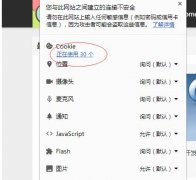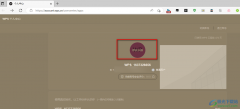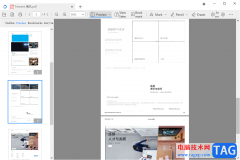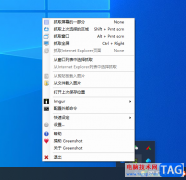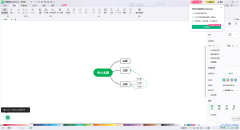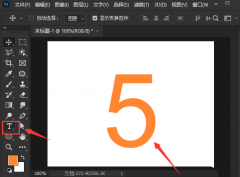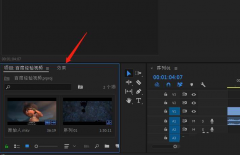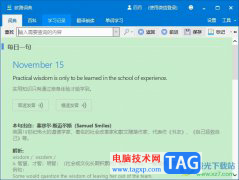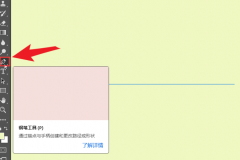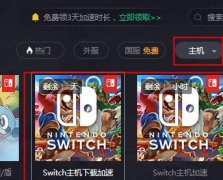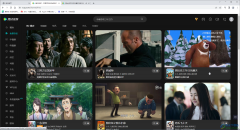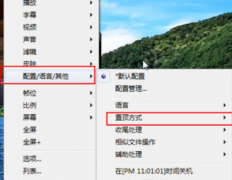edge浏览器是我们win10系统电脑中自带的一款浏览器软件,该浏览器有着非常强大的兼容性功能,因此当你在使用Edge浏览器进行浏览网页的时候,稳定性是非常好的,而这款浏览器之所以稳定性比较好,是由于你可以在Edge浏览器中自由的切换ie模式,经常使用浏览器的小伙伴应该都知道的,在浏览器中要想兼容性比较好的话,那么可以通过使用ie模式进行浏览,这样可以使网页更加的稳定,而在Edge浏览器中想要转换成ie模式的话,那么你需要进入到Edge浏览器的设置页面中将ie模式功能开启,,之后你在访问自己需要的网页的时候才能使用到ie模式,下方是关于如何使用Edge浏览器转换ie模式的具体操作方法,感兴趣的小伙伴可以看看方法教程。
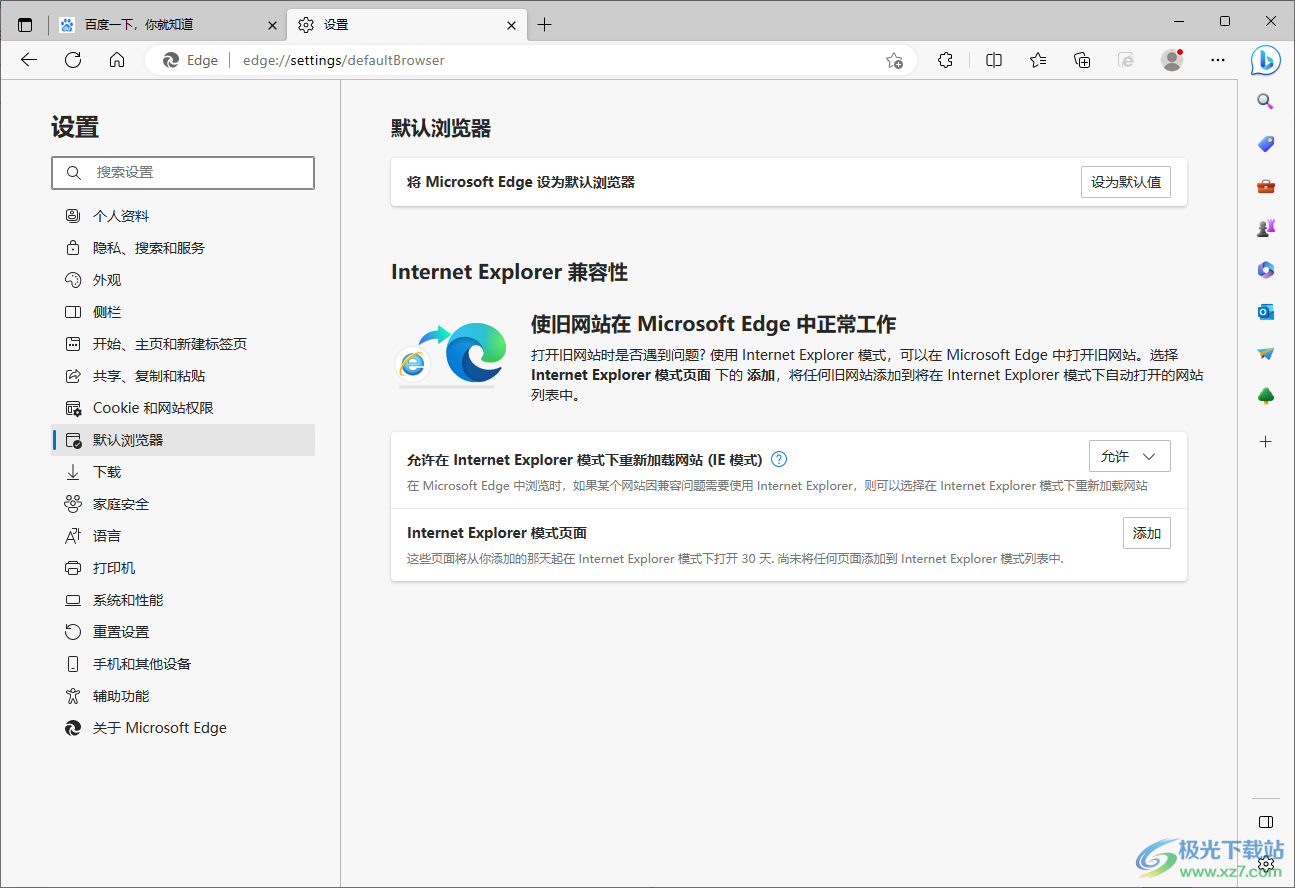
方法步骤
1.我们需要将电脑桌面上的Edge浏览器点击打开,进入到Edge浏览器的主页面中,然后将鼠标定位到右上角的【…】图标位置进行点击。
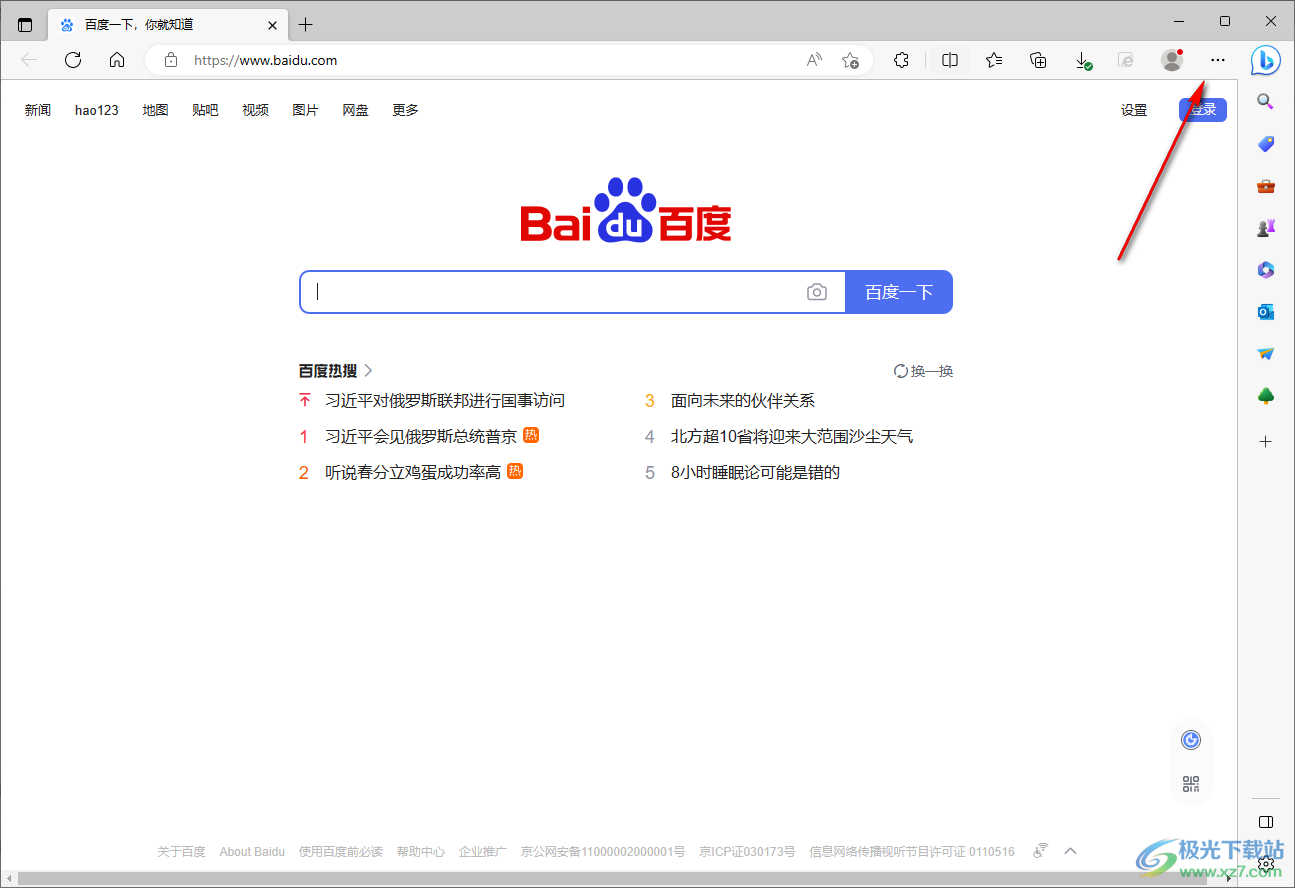
2.这个时候就会在该图标的下方弹出一些下拉选项,我们可以在该下拉选项下选择【设置】选项进入。
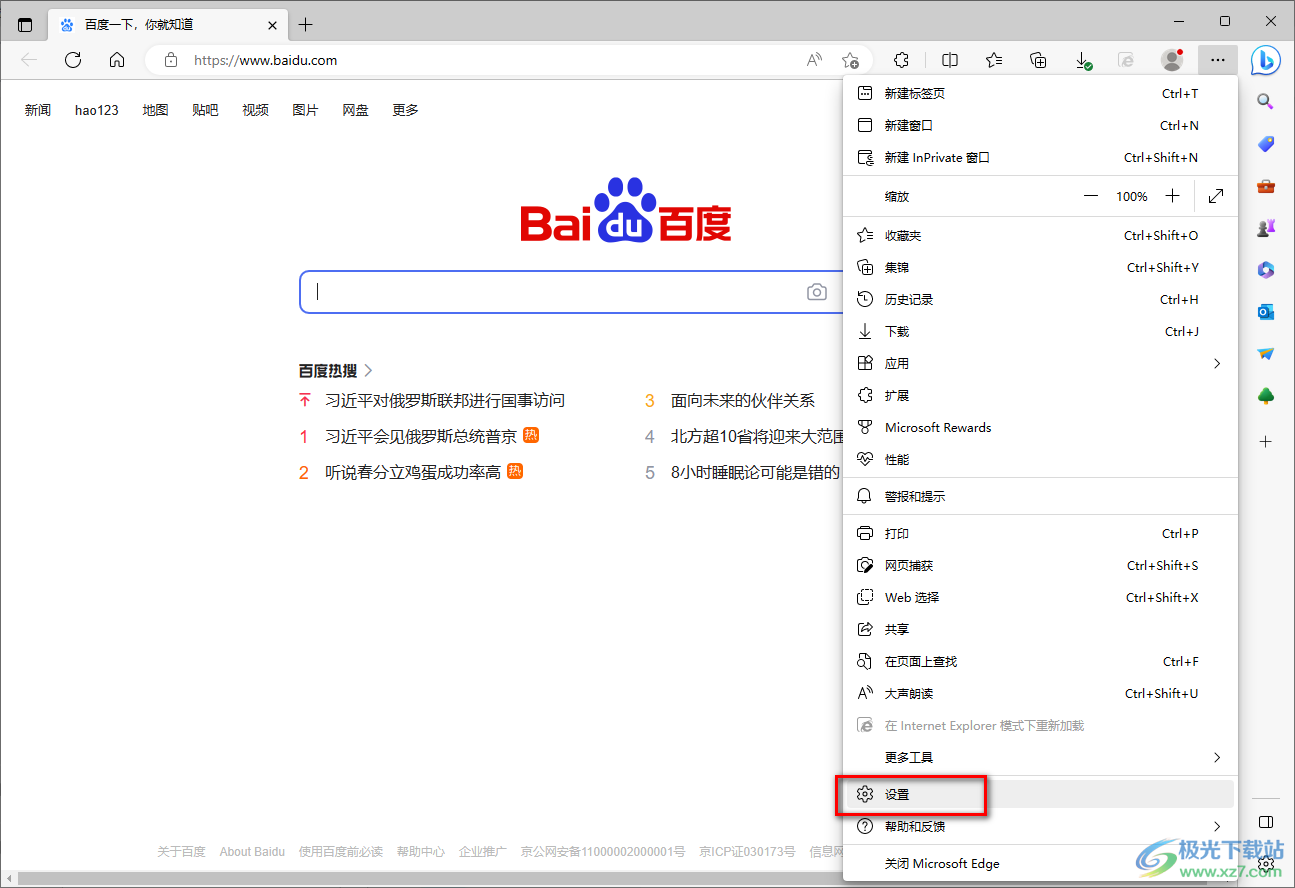
3.进入到设置页面之后,你可以在该页面的左侧导航栏的位置选择【默认浏览器】。
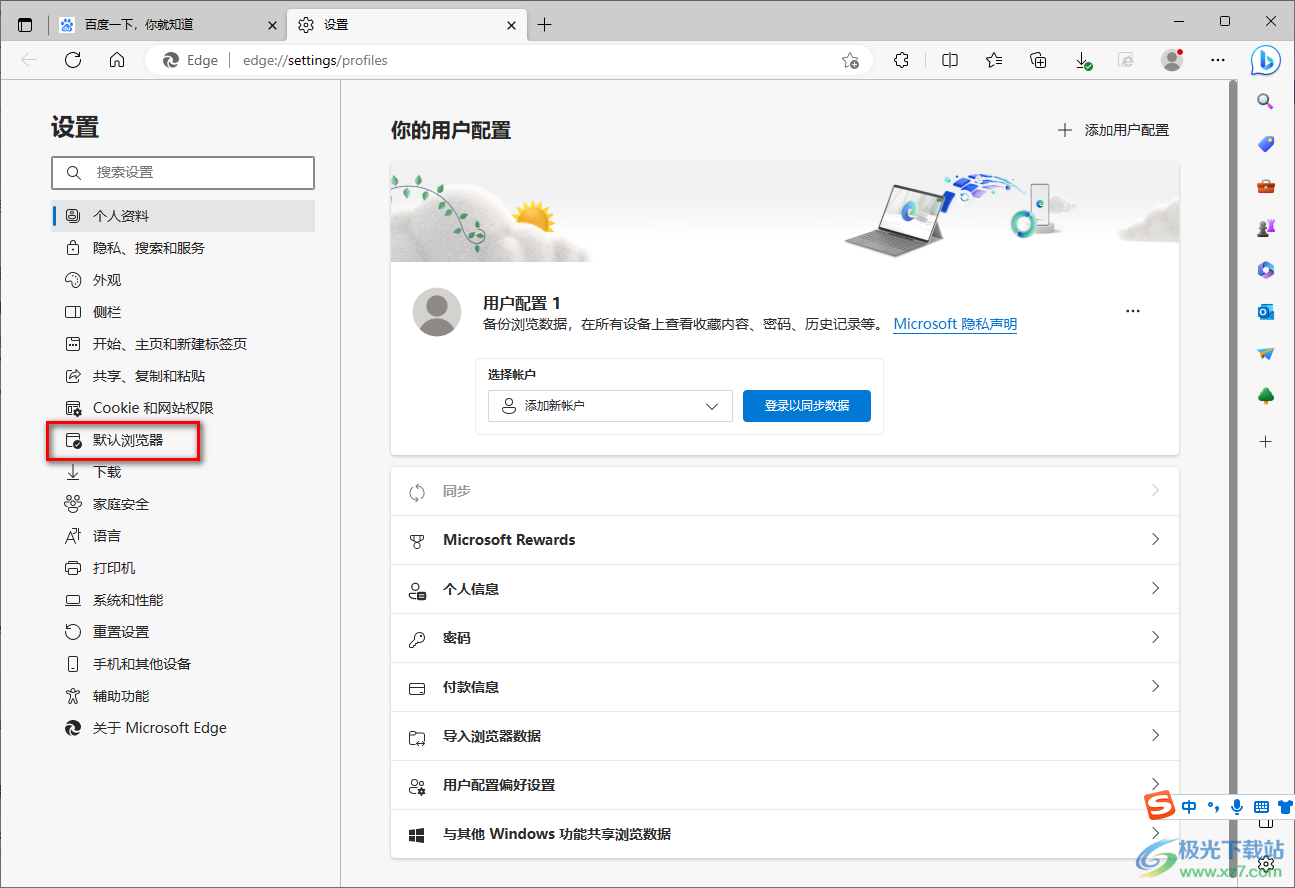
4.接着在右侧的页面中将【允许在 Internet Explorer 模式下重新加载网站 (IE 模式)】选项后面的下拉按钮点击打开,选择【允许】。
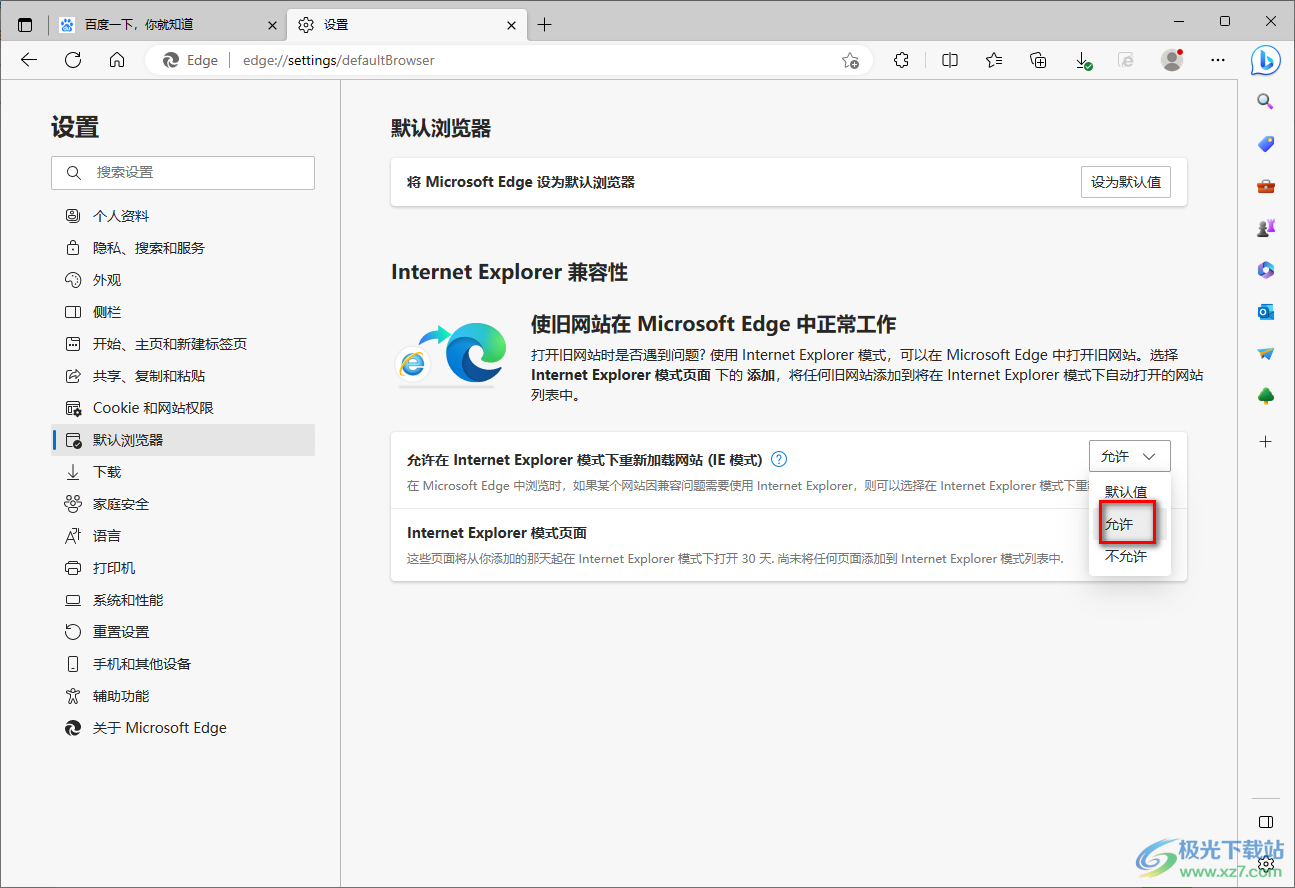
5.如果你原本这个选项是【不允许】的条件下,将其改为【允许】的下,那么就会需要重启该浏览器,那么点击片【重启】按钮即可。
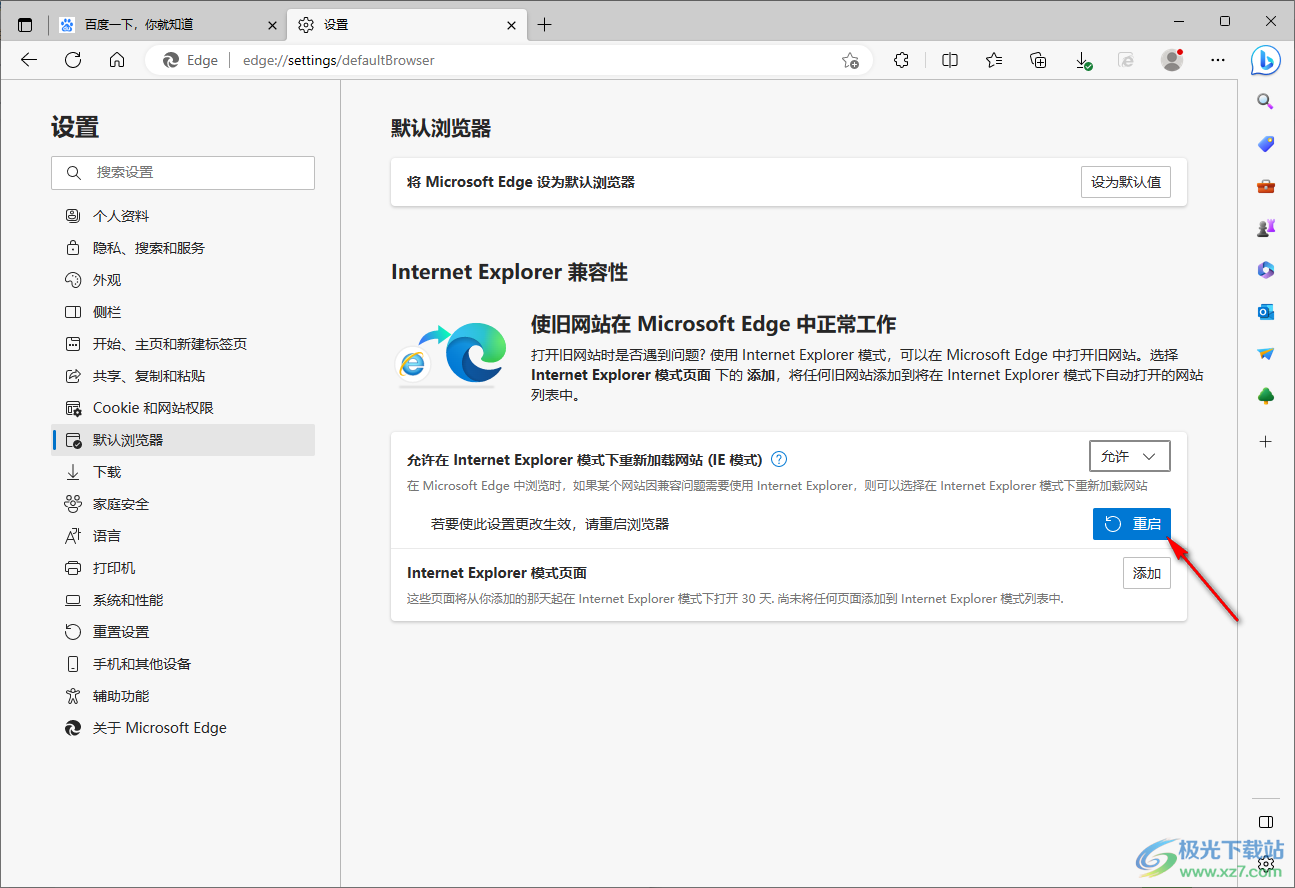
6.这个时候你再进入到自己需要访问的网页中,在该页面上方位置即可看到有一个【e】图标。
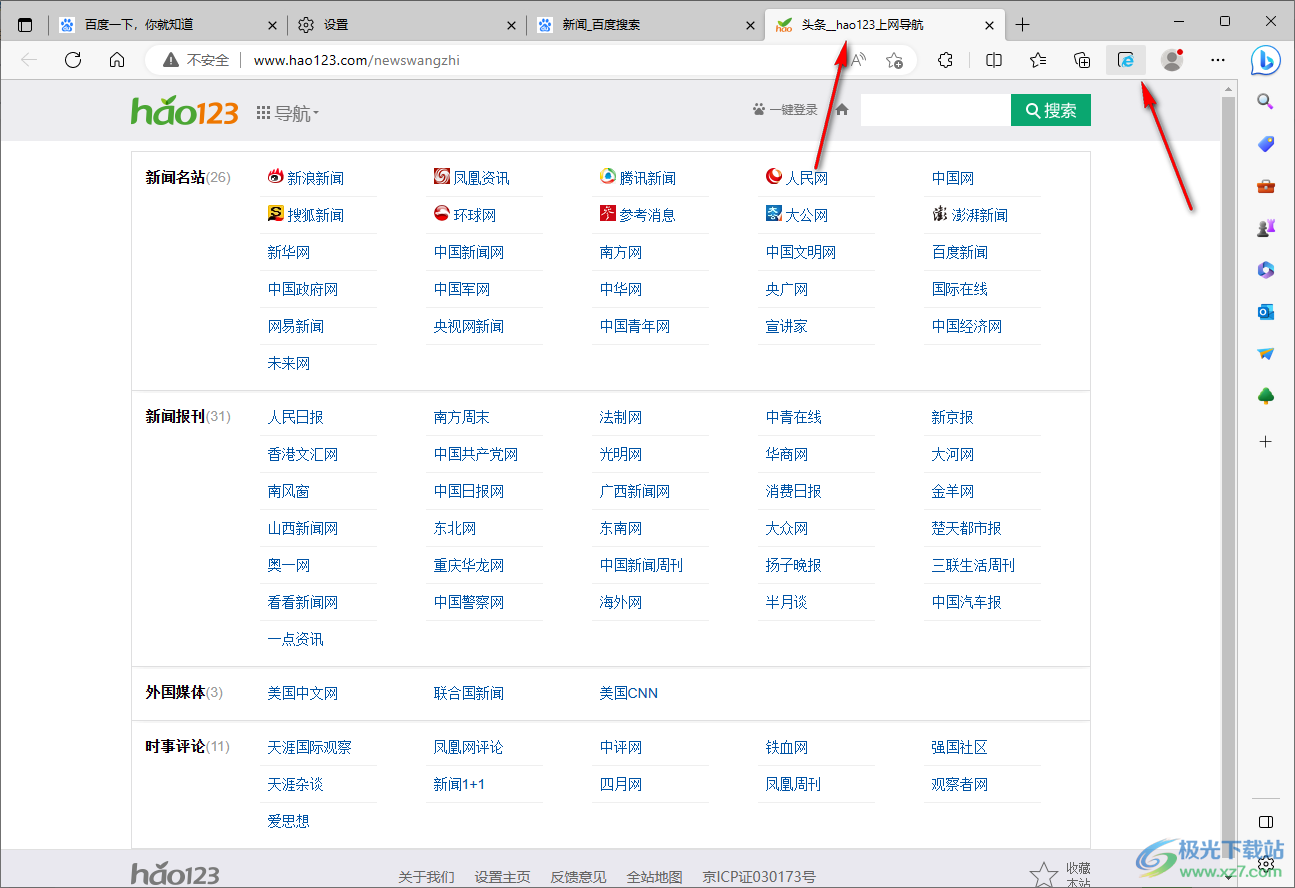
7.你可以点击该图标进入到ie模式中进行浏览该网页,如图所示。
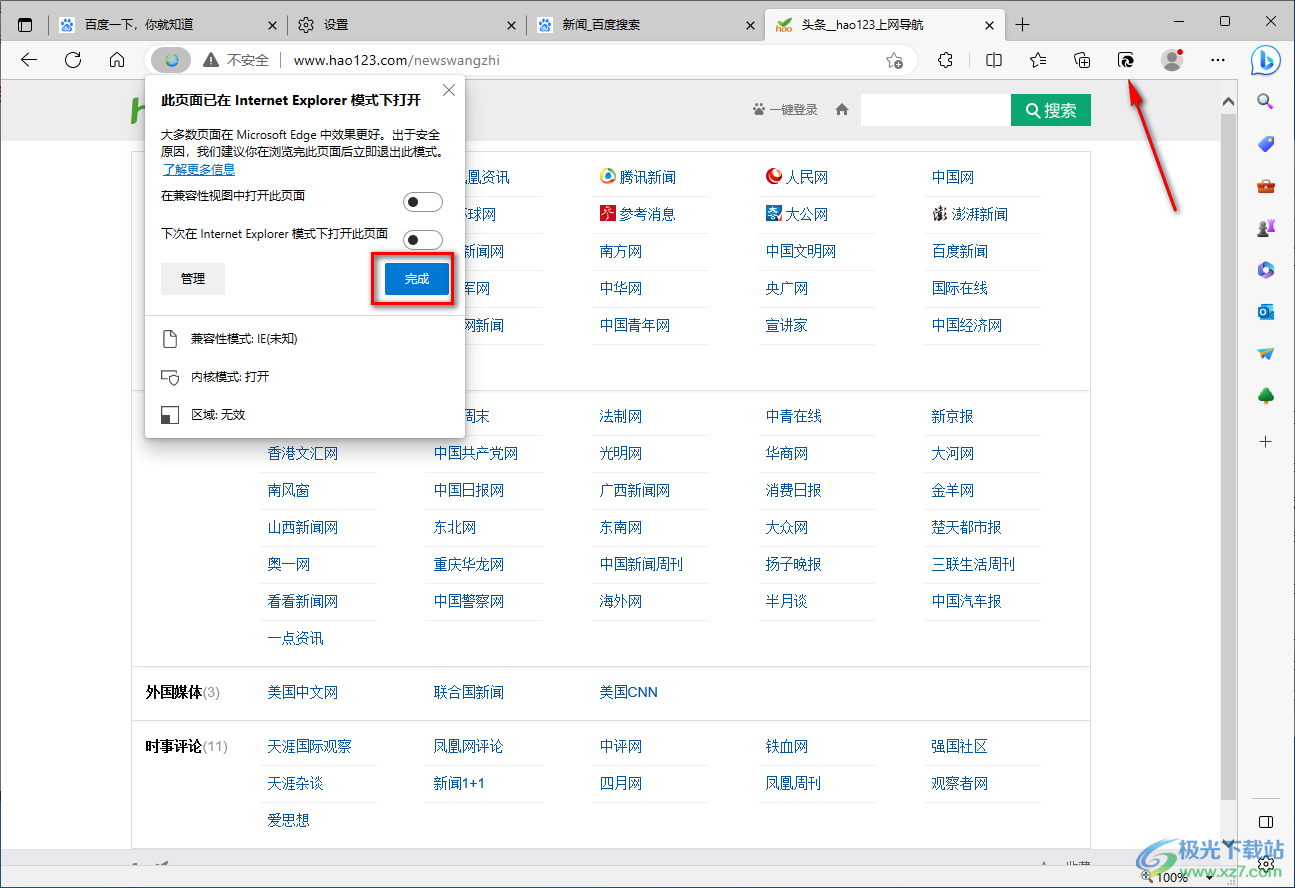
以上就是关于如何使用Edge浏览器转换成ie模式的具体操作方法,有的时候自己在访问或者登录某些网站的时候,如果发现兼容性不好,或者是无法登录的情况,那么你可以通过设置一下ie模式来解决这样的问题,如果是兼容性导致的话,那么一般设置ie模式都是可以解决这种兼容性问题的,感兴趣的小伙伴可以操作试试。